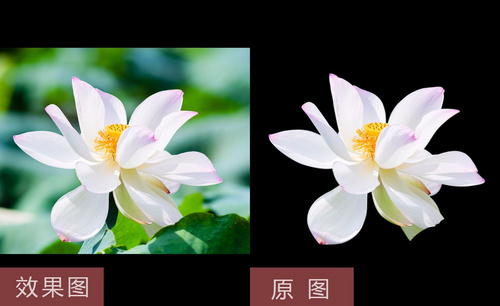ps调色预设步骤有哪些?
发布时间:2021年09月18日 16:23
想要获得色彩自然颜色饱和度高的照片,有两个方法可以实现,第一个方法选择一个好天气,第二掌握一个好的ps调色技巧,天气我们不能左右,但ps调色预设我们是可以学习和利用起来的,那ps调色预设步骤有哪些呢?
首先要记录调色步骤,以清新的天空颜色预设为例,为大家讲解一下步骤。
1、在ps中打开一张天空图片做调色素材。
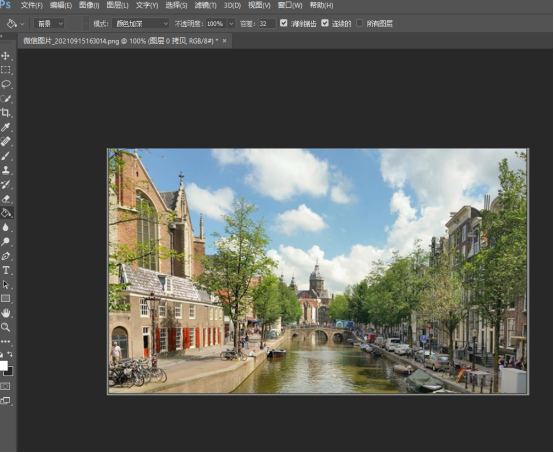
2、在开始调色之前先复制图层。

3、打开滤镜—Camera raw滤镜

4、进行基本参数的设置,比如提高一些曝光度和对比度,压低高光和阴影,提高白色和黑色,提高清晰度和饱和度等。下面的参数是小编随意设置的,大家可以在学习过程中,找到合适的色调。
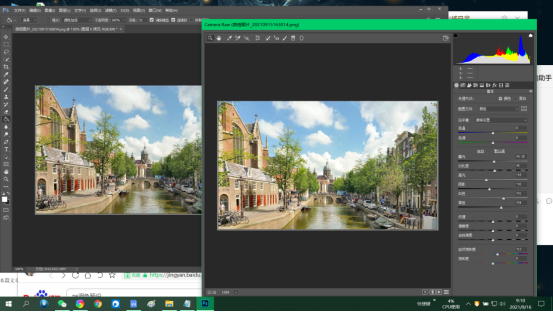
5、打开滤镜—其他—HSB/HSL。
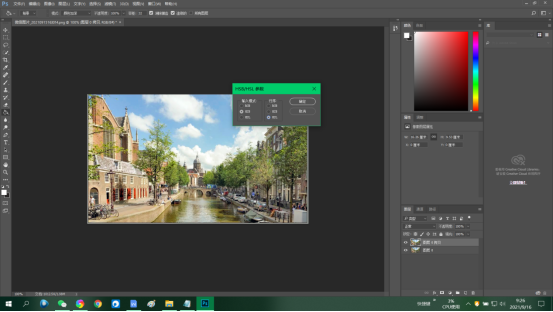
6、打开滤镜—Camera raw滤镜面板,如图打开存储设置,点击“存储”,记住存储的路径,然后保存。
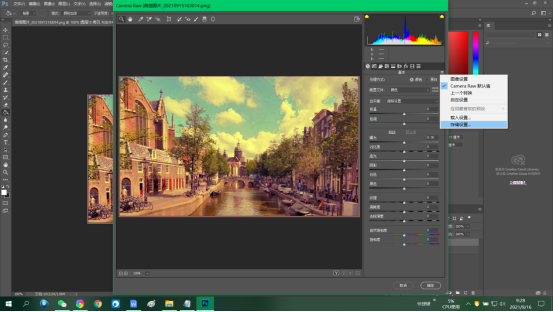
7、我们可以看到图片的变化。
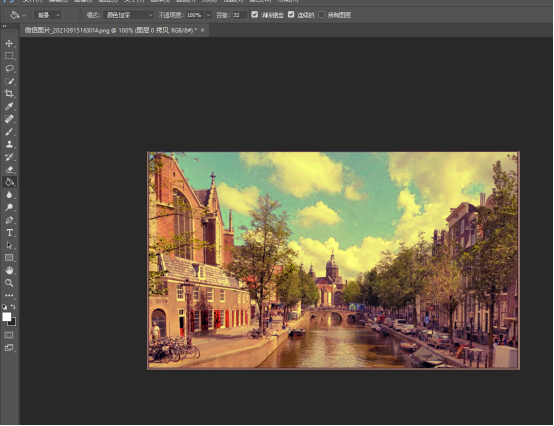
经过以上的设置我们在下次要处理图片时,打开滤镜面板,点击载入设置,就能打开之前保存的调色预设,我们预设中的调色步骤就会自动套用到新的文件上,下次使用起来就会非常方便,小伙伴们你学会了吗?赶紧打开自己不满意的照片试着改一下吧,大家要有耐心的不断尝试,一定能找到自己喜欢的完美色调!
本篇文章使用以下硬件型号:联想小新Air15;系统版本:win10;软件版本:PS cc2017。